 [프로그램 완전삭제] 레보 언인스톨러 Revo uninstaller
[프로그램 완전삭제] 레보 언인스톨러 Revo uninstaller
[프로그램 완전삭제] 레보 언인스톨러 Revo uninstaller 이번에 소개드릴 프로그램은 Revo uninstaller(이하 레보 언인스톨러)입니다. 기본적으로 윈도우에는 프로그램 추가/제거 라는 도구가 있으나 이 도구는 프로그램 자체의 언인스톨을 실행시켜서 프로그램을 삭제하지만 이것만으로는 프로그램이 완전 삭제가 되지 않아 찌꺼기 파일, 불필요한 레지스트리 등이 남을 수 있습니다. 이것이 계속 누적되다 보면 컴퓨터 성능의 저하가 일어날 수 있습니다. 그래서 프로그램이 설치 되기 전과 똑같게 프로그램을 완전 삭제 해주시는 것이 좋은데요. 레보 언인스톨러는 이렇듯 프로그램을 완전 삭제해주는 유틸입니다. [프로그램 완전삭제] 레보 언인스톨러 Revo uninstaller 사용법 레보 언인스톨러의 메인화..
 [블루스크린 해결방법] 오류코드만 알면 된다! 0x0000008E
[블루스크린 해결방법] 오류코드만 알면 된다! 0x0000008E
[블루스크린 해결방법] 오류코드만 알면 된다! 0x0000008E 컴퓨터를 사용하다가 갑자기 블루스크린이 뜨면 갑자기 확 짜증이 나고 스트레스가 쌓이는 경우가 있죠. 하지만 어찌 됐든 이러한 블루스크린은 해결을 해야하는 데요. 보통 잘 모르는 분들은 그냥 AS를 부르거나 근처 컴퓨터 가게에 맡기는 경우가 있는데 약간만 지식이 있어도 혼자서 해결이 가능한 부분도 있습니다. 블루스크린은 오류코드에 따른 해결방법이 있기 때문에 그 오류코드가 무엇인지만 알면 해결방법도 간단히 찾아낼 수 있습니다. [블루스크린 해결방법] 블루스크린이 뭘까? 먼저, 위 사진과 같은 것이 블루스크린이죠. 그런데 블루스크린에 대한 개념이 잘못되신 분들이 꽤 있습니다. 블루스크린은 그 현상 자체가 오류가 아니고, 윈도우 계열 운영체제에..
 [CD 굽는 프로그램] 윈도우 CD 굽기 ImgBurn
[CD 굽는 프로그램] 윈도우 CD 굽기 ImgBurn
[CD 굽는 프로그램] 윈도우 CD 굽기 ImgBurn 안녕하세요. 래픽의 잡동사니 주인장, 래픽입니다. 이번에는 누구나 쉽게 CD를 구울 수 있게 도와주는 CD 굽는 프로그램 'ImgBurn' 를 소개할 건데요. 윈도우를 CD에 굽는 분들이 많아서 제목을 '윈도우 CD 굽기' 라고 했습니다. 실제로 사용법을 설명할 때도 윈도우를 사용해서 할 것이구요. ※주의사항※ CD를 구우실 때는 주의해야할 점이 있습니다. 먼저 CD의 용량이 파일의 용량보다 커야합니다. 이것은 누구나 알고 있으리라 봅니다. 그리고 윈도우를 구우실 때는 반드시 iso 파일을 사용하셔야 합니다. 굽는 도중에 CD를 빼버리거나 프로그램을 꺼버린다는 등 굽는 작업이 중지되는 작업을 해주시면 안됩니다. [CD 굽는 프로그램] 윈도우 CD 굽..
 [최적화 프로그램] 씨클리너 CCleaner (찌꺼기 파일, 레지스트리 정리)
[최적화 프로그램] 씨클리너 CCleaner (찌꺼기 파일, 레지스트리 정리)
[최적화 프로그램] 씨클리너 CCleaner 이번에 소개드릴 CCleaner 는 저번에 말씀드렸던 고클린이나 Advanced System Care(이하 ASC)와 같은 찌꺼기 파일을 삭제하고 레지스트리 등을 정리 해주는 최적화 프로그램입니다. 고클린이나 ASC를 이미 소개했음에도 불구하고 CCleaner 를 다시 소개 드리는 이유는 먼저 고클린은 저의 생각으로는 별로 좋지 않다고 여겨서이고, ASC는 유료 라이센스가 구하기 힘들어서 임시(CCleaner 는 ASC 못지 않게 또는 그 이상의 성능을 보일 수도 있기에 이 프로그램을 계속 쓰셔도 무관합니다.)로 쓰셔도 되고 이 프로그램을 계속 쓰셔도 좋습니다. 제가 들은 바로 (확실치는 않지만) ASC 사용 시, 인터넷이 느려지는 현상이 있어서 CCleane..
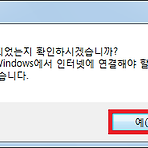 내 컴퓨터 사양을 알아보자! AIDA64 Extreme Edition
내 컴퓨터 사양을 알아보자! AIDA64 Extreme Edition
내 컴퓨터 사양을 알아보자! AIDA64 Extreme Edition 이번에는 현재 사용 중인 컴퓨터의 사양을 알아보는 법을 포스팅 할 것인데요. 당연히 가장 좋은 방법은 본체를 분해해서 직접 하나하나 다 알아보는 것이지만 실제로 매우 귀찮죠. 그래서 프로그램으로 사양을 알아볼 수 있는데요. 사양을 알아보는 프로그램도 여러가지가 있지만 그 중에서도 (아마도) 제일 좋은 AIDA64 Extreme Edition 를 알아보겠습니다. 물론 AIDA64 말고도 알려져 있는 것이 CPU-Z, EVEREST, AIDA 32 등이 있죠. 하지만 예를 든 CPU-Z, EVEREST, AIDA 32 는 최근에 업글을 안 했죠. 한마디로 구식이라고 할까요? AIDA 64 는 현재까지도 계속 업그레이드 되고 있는 프로그램이..
 Advanced System Care 4.0.1 업데이트 및 라이센스
Advanced System Care 4.0.1 업데이트 및 라이센스
Advanced System Care 4.0.1 업데이트 및 라이센스 2011년 5월 31일 자로 Advanced System Care 4이 Advanced System Care 4.0.1 로 업데이트 되었습니다. 아래는 Advanced System Care 4.0.1 출시와 관련된 Advanced System Care 를 만든 사이트 iobit 자체의 기사입니다. http://www.iobit.com/advancedsystemcareper.html 먼저 Advanced System Care 4와 달라진 점은 기본적으로 한글 설정이 추가되었다는 것입니다. 다른 것은 잘 모르겠네요. 언어팩만 업데이트 했을 리는 없으니 성능도 약간의 향상은 있겠으나 외관상으로는 달라진 게 없어보입니다. 그리고 Advance..
 컴퓨터 포맷 후에 해야할 일들(필독)
컴퓨터 포맷 후에 해야할 일들(필독)
컴퓨터 포맷 후에 해야할 일들(필독) 이번에는 포맷 후에 해야할 일에 하나하나 알아보겠습니다. 이건 순서가 있으니 천천히 처음부터 잘 보시는게 좋으실 것 같습니다. Step 1。랜 드라이버 설치하기 앞에 컴퓨터 컴퓨터 포맷 전에 해야할 일들 에서 백업 해놓은 3DP NET을 이용해 랜드라이버를 설치해놓으시면 됩니다. 만약 3DP NET을 백업해놓지 않았을 경우, 다른 컴퓨터에서 USB 등으로 3DP 넷을 받아와서 포맷하신 컴퓨터에 연결 시킨 후 진행하시면 됩니다. 자세한 방법은 각종 드라이버 한 번에 설치하자! 3DP CHIP, NET 을 봐주시기 바랍니다. 그래픽 드라이이버나 메인보드 드라이버 등을 제외하고 랜 드라이버부터 설치하는 이유는 네트워크에 연결하기 위해서 입니다. 네트워크에 연결되지 않으면..
 컴퓨터 포맷 전에 해야할 일들(필독)
컴퓨터 포맷 전에 해야할 일들(필독)
컴퓨터 포맷 전에 해야할 일들(필독) 안녕하세요. 어저께 개인사로 인해서 포맷 후 해야할 일을 포스팅 한다고 해놓고서 하지 못했는데요. 그래서 오늘 포맷 전에 해야할 일들을 같이 포스팅 하려고 합니다. 그럼 본론으로 넘어가보죠. Step 1。중요한 파일 백업하기 포맷 전에 해야할 일 중 가장 중요한 것은 백업있니다. 솔직히 포맷 전에 할 일은 백업 이것 밖에 없습니다. 다른 건 선택사항이죠. 먼저, 백업이 뭐냐면요. 이 목차의 제목처럼 간단히 말하면 중요한 파일을 손상 시키지 않거나 안전하게 보관하기 위해 미리 복사본을 만들어 놓는 것을 말합니다. 제가 추천드리는(제가 하는) 백업 방법에는 두가지가 있습니다. 첫번째는 아래와 같이 주파티션(윈도우가 설치되있음) 말고 백업용 파티션(말 그대로 중요한 파일을..
 컴퓨터 관리하기(총정리)
컴퓨터 관리하기(총정리)
컴퓨터 관리하기(총정리) 안녕하세요. 9raphic 블로그 주인장 래픽입니다. 이번 시간에는 지금까지 포스트한 포스팅을 총합해서 컴퓨터를 관리하는 법을 한 번에 알아보겠습니다. 하나부터 차근히 알아봅시다. 되도록이면 제가하는 순서에 따라 해주시길 바랍니다. Step 1。그리드 딜리버리를 제거하자 컴퓨터 관리에 있어 맨 처음해야할 것은 그리드 딜리버리를 제거하는 것입니다. 그리드 딜리버리란 실제로 암호 처리나 대용량 등 한 번에 처리하기 힘든 데이터를 여러 PC에서 분산 처리하여 빠른시간 내에 해결하는 유용한 기술입니다. 하지만 XX디스크, XX파일 등 여러 웹하드에서 파일의 전송 속도를 올리기 위해 사용자 동의 없이(실제론 약관에 적혀는 있지만 그 많은 약관 내용을 다 읽기란 불가능하죠.) 무단으로 설치..
 세계 최고 무료 백신 Avast 어베스트(검사하기)
세계 최고 무료 백신 Avast 어베스트(검사하기)
어베스트(Avast) 검사하기 먼저 위와 같이 컴퓨터 검사 탭에서 지금 검사 탭으로 들어가주세요. 저는 이번에 빠른 검사를 하겠습니다.(빠른 검사는 1주일에 한 번, 전체 검사는 1달에 한 번 씩 해주시는 것을 추천드립니다.) 그럼 위와 같이 검사가 진행됩니다. 빠른 검사는 제 데탑에서 했을 시 10분 정도 걸리더군요.(전체 검사는 잘 기억은 안 나지만 30분 정도?) 그리고 검사 시 창을 닫아도 위와 같이 화면의 우측 하단에 위와 같은 창이 생기므로 간단하게 진행률을 확인할 수도 있습니다. 검사가 끝나면 위와 같이 로그 검사에 들어가면 검사한 기록이 뜹니다. 확인 하고 싶은 검사 기록을 더블 클릭하시거나 한 번만 클릭하신 후, 결과 보기를 눌러주세요. 그럼 위와 같이 어떤 바이러스가 감염됐는지 등을 ..
